怎么查看 Cursor 版本?
查看 Cursor 当前版本有三种常用方式:图形界面、命令面板 和 命令行。本文提供最简步骤,并附常见问题与排错建议。
方式一:在图形界面查看版本
- macOS:顶部菜单 Cursor > About Cursor
- Windows:菜单 Help > About(或 帮助 > 关于)
- Linux:菜单 帮助 > 关于(不同桌面环境略有差异)
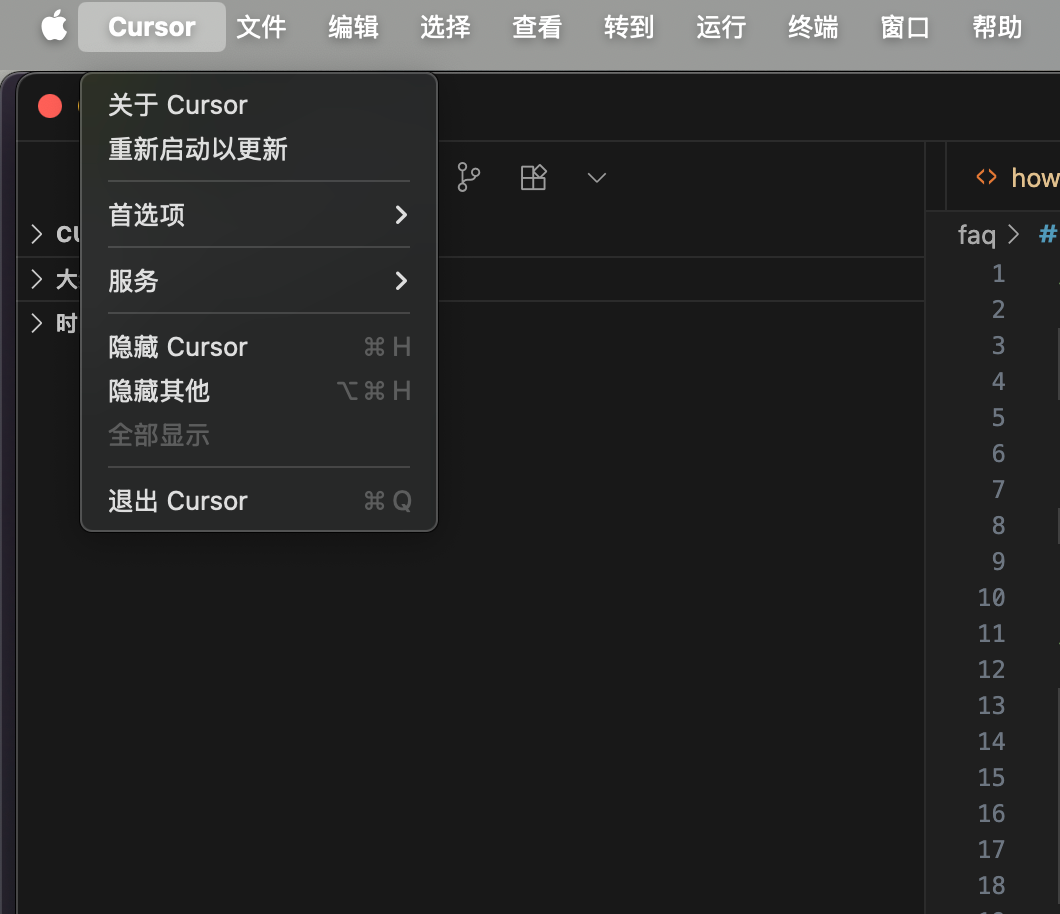
方式二:通过命令面板快速定位
- 按 Cmd/Ctrl + Shift + P 打开命令面板
- 搜索 About 或 检查更新,打开“关于”窗口/更新页面即可看到版本信息
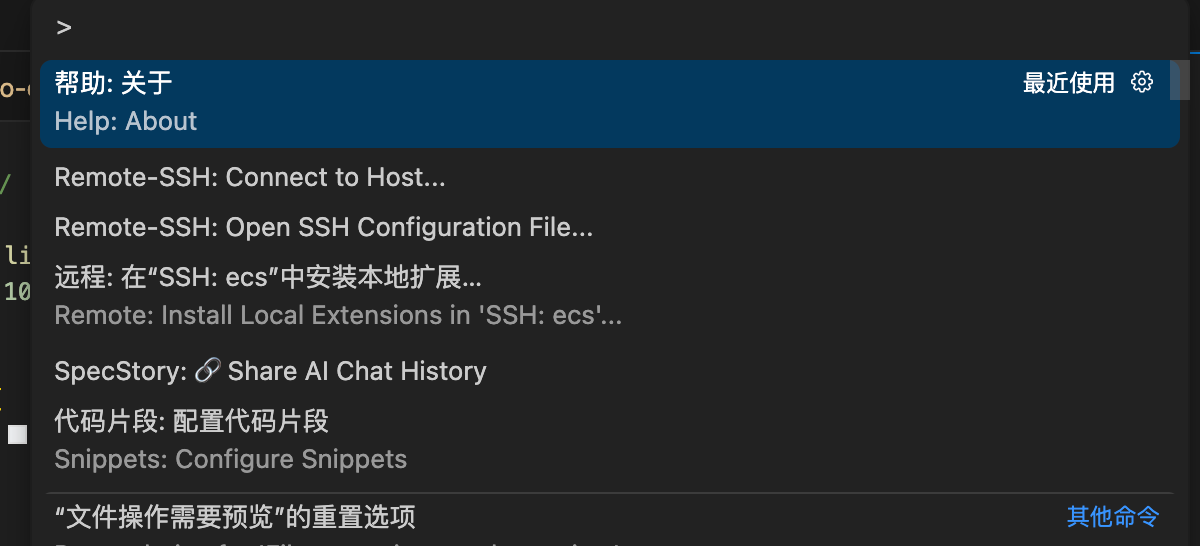
方式三:使用命令行(可选)
- 在终端输入:
cursor --version(前提是已将 Cursor CLI 加入 PATH) - 若命令不可用,可回到图形界面方法
常见问题与排错
- 找不到“关于”入口:尝试切换到英文界面后搜索“About”,或通过命令面板搜索。
- 命令行无输出:确认是否存在
cursor可执行文件并已加入系统 PATH。 - 版本过旧:建议先了解如何升级 → 如何升级Cursor到最新版本?
- 未安装或路径异常:可先参考安装教程 → 如何安装Cursor编辑器?